摘要:苹果手机用户在使用过程中,有时需要切换Apple ID账号,比如更换设备、共享设备或者管理不同的Apple服务。本文将详细介绍如何在苹果手机上切
苹果手机用户在使用过程中,有时需要切换Apple ID账号,比如更换设备、共享设备或者管理不同的Apple服务。本文将详细介绍如何在苹果手机上切换Apple ID账号,帮助用户轻松完成这一操作。
**方法一:通过“设置”应用切换账号**
1. **打开“设置”应用**:在苹果手机主屏幕上找到并点击“设置”图标。
2. **访问Apple ID设置**:在“设置”界面中,向下滑动找到并点击显示当前Apple ID名字和头像的区域。
3. **注销当前Apple ID**:在Apple ID设置页面的底部,点击“退出登录”选项,系统会要求你确认退出,并输入密码以验证身份。
4. **确认数据备份**:系统会询问你是否要保留在设备上的iCloud数据,你可以选择保留或删除。
5. **登录新的Apple ID**:完成注销后,你会被重定向到Apple ID登录界面,输入新的Apple ID和密码进行登录。
**方法二:通过App Store应用切换账号**
1. **打开App Store应用**:在苹果手机主屏幕上找到并点击“App Store”图标。
2. **进入账户页面**:在App Store底部菜单栏中,点击头像图标进入账户页面。
3. **注销当前账户**:在账户页面中,向下滑动至底部,点击“退出登录”选项,系统会要求输入密码以确认退出。
4. **登录新账户**:退出后,点击“登录”按钮,输入新的Apple ID和密码进行登录。
**方法三:通过iCloud切换账号**
1. **打开“设置”应用**:在苹果手机主屏幕上找到并点击“设置”图标。
2. **进入iCloud页面**:在“设置”界面中,向下滑动找到并点击“iCloud”选项。
3. **注销当前Apple ID**:在iCloud设置界面中,点击当前已登录的Apple ID,然后向下滑动至底部,点击“退出登录”选项,系统会要求输入密码以确认退出。
4. **登录新Apple ID**:退出后,页面会回到iCloud登录界面,输入新的Apple ID和密码进行登录。
在切换Apple ID前,建议备份手机中的重要数据,以防数据丢失。更换ID后,及时更新手机上的软件和应用,以确保最佳性能和安全性。